Скрытие и отображение поля поиска в Windows
Windows 11 Windows 10 Еще…Меньше
Вы можете выбрать, отображается ли поле поиска на панели задач. Если поле поиска не отображается на панели задач, оно скрыто, и его можно снова сделать видимым.
Отображение поля поиска на панели задач
-
Нажмите и удерживайте (или щелкните правой кнопкой мыши) панель задач и выберите параметры панели задач.
-
Выберите элементы панели задач, чтобы развернуть раздел, а затем переключите переключатель поиска в положение «Включено».
Скрытие поля поиска на панели задач
Нажмите и удерживайте (или щелкните правой кнопкой мыши) панель задач и выберите параметры панели задач.
Выберите элементы панели задач, чтобы развернуть раздел, а затем переключите переключатель поиска в положение «Выкл.».
Вы можете выбрать, отображается ли поле поиска на панели задач. Если поле поиска не отображается на панели задач, оно скрыто, и его можно снова сделать видимым.
Отображение поля поиска на панели задач
- org/ListItem»>
-
Выберите «Показать поле поиска».
Нажмите и удерживайте (или щелкните правой кнопкой мыши) панель задач и выберите пункт «Поиск».
Если поле поиска по-прежнему не отображается, попробуйте открыть параметры панели задач. Нажмите кнопку > Параметры > персонализации >панели задач.
Убедитесь, что для переключателя «Использовать небольшие кнопки панели задач» установлено значение «Выкл.». Убедитесь, что для расположения панели задач в списке экранов задано значение
Скрытие поля поиска на панели задач
Нажмите и удерживайте (или щелкните правой кнопкой мыши) панель задач и выберите пункт «Поиск».
Выберите параметр Скрыто.
Как убрать поле поиска из панели задач в Windows 10 – WindowsTips.Ru. Новости и советы
Windows
Андрей
Поле поиска будет одним из первых новшеств, которые вы заметите, когда начнете использовать Windows 10. Оно позволяет искать как в интернете, так и на компьютере, и расположено в панели задач рядом с меню «Пуск», где мы обычно размещаем ярлыки для быстрого доступа к папкам, программам или дискам.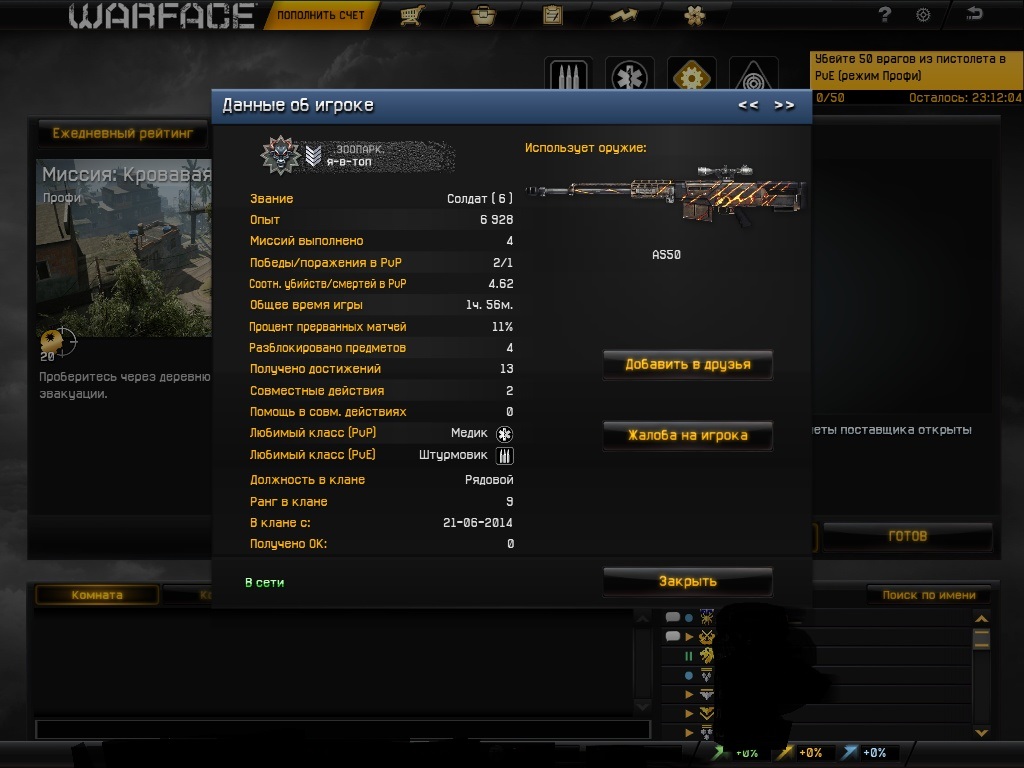
Эта функция может быть полезна во многих отношениях, но поскольку операционная система не позволяет изменить поисковый механизм по умолчанию, многие пользователи задумываются о том, чтобы удалить это поле. Т.е. для поиска на панели задач по умолчанию используется Bing, а значит, результаты поиска в интернете берутся именно из этой поисковой системы. При этом пользователь не может изменить поисковик на Google или любой другой.
Другое неудобство связано с тем, что поле поиска занимает достаточно много места, хотя, возможно, это не проблема для владельцев огромных дисплеев.
Если вы хотите избавиться от поискового поля и вернуть пространство на панели задач, но не знаете, как это сделать, продолжайте читать эту статью. Здесь я расскажу, как убрать длинное поисковое поле, оставив только небольшой значок, который позволит вам обращаться к поиску при необходимости. Кроме того, здесь же вы узнаете, как сделать так, чтобы от этой функции на панели задач не осталось и следа. Однако имейте в виду, что в обоих случаях поисковое поле будет продолжать появляться всякий раз при открытии меню «Пуск».
Отключить поле поиска можно несколькими способами – оба простые, но второй требует немного больше времени и действий. Логично, что мы начнем с предпочтительного, т.е. быстрого способа.
Отключаем поле поиска (способ первый)
Щелкните правой кнопкой мыши на пустой области панели задач, в контекстном меню выберите пункт «Поиск», а после нажмите «Отключен».
Отключаем поле поиска (способ второй)
Щелкните правой кнопкой мыши на панели задач и выберите пункт «Свойства». В открывшемся окне перейдите на вкладку «Панели инструментов».
В выпадающем меню «Поиск в панели задач» выберите «Отключен» и сохраните изменение, нажав «OK» или «Применить».
Если вы хотите, чтобы у вас был доступ к поиску с панели задач, но в то же время вы хотите освободить место на этой самой панели, тогда вы можете убрать поле, но оставить специальный значок для доступа к поиску. Вот как это сделать.
Значок поиска вместо поля (способ первый)
Щелкните правой кнопкой мыши на панели задач и выберите «Поиск». Теперь выберите вариант «Показать окно поиска».
Теперь выберите вариант «Показать окно поиска».
Значок поиска вместо поля (способ второй)
Щелкните правой кнопкой мыши на панели задач и выберите пункт «Свойства». В открывшемся окне перейдите на вкладку «Панели инструментов».
В выпадающем меню «Поиск в панели задач» выберите «Показать окно поиска».
На этом все!
Советы по поиску отдельных запросов (устаревшие)
Новая фильтрация лидов
Недавно мы выпустили новую версию нашей фильтрации/поиска лидов. Следующие руководства предназначены для нашего устаревшего поиска. Если ваш пользовательский интерфейс не соответствует, см. это руководство для получения новых инструкций по фильтрации.
В этой статье более подробно рассматривается построение одиночных поисковых запросов в Close.
Чтобы сразу приступить к созданию основных поисковых запросов, перейдите к обзорной статье справки по поиску. Прочитав это, ознакомьтесь с нашей статьей о комбинировании запросов.
Полный текст
Введите слово в строку поиска:
john
Close найдет все лиды, которые содержат слово john где-нибудь в лиде (включая его контакты, действия, возможности и задачи).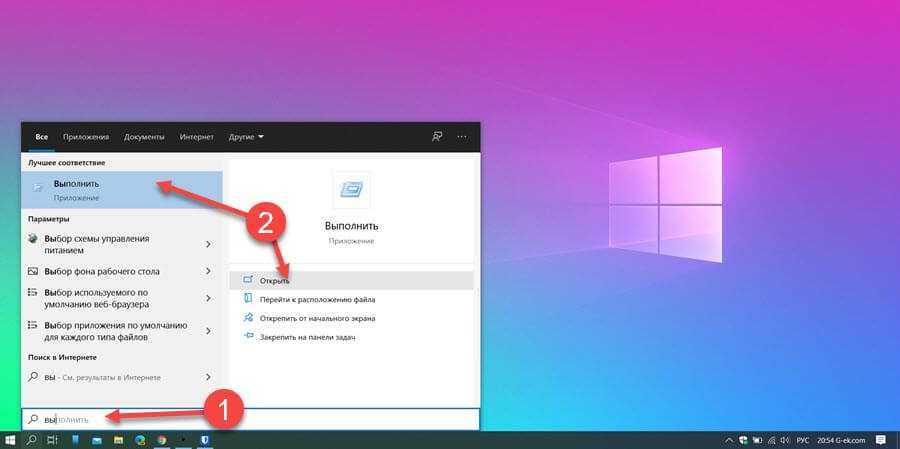 Запросы не чувствительны к регистру, поэтому
Запросы не чувствительны к регистру, поэтому john , John и JOHN будут совпадать.
Совпадения имен лидов и контактов имеют более высокий приоритет. Интересы с именем john или контакты с именем john будет иметь более высокий рейтинг в результатах поиска, чем лид, у которого есть john в заметке о вызове.
Этот запрос также выполняет поиск по префиксу. Лиды, содержащие слова, начинающиеся с john , также будут сопоставлены. Лиды, у которых есть контакты с именем Johnson или Johnathan , также будут соответствовать запросу.
Вы также можете выполнить полнотекстовый поиск по нескольким ключевым словам:
john doe
Это позволит найти все интересы, которые содержат оба слова джон и слово доу (или слова, начинающиеся с джон и доу ). Два слова могут появляться в любом порядке или находиться в двух совершенно разных полях.
Два слова могут появляться в любом порядке или находиться в двух совершенно разных полях.
Если вы хотите видеть интересы только со словами в заданном порядке, добавьте в двойные кавычки, чтобы создать совпадение фразы:
"john doe"
Теперь вы по-прежнему будете видеть интересы, соответствующие john doe , но лиды, у которых есть doe john , не появятся. При использовании кавычек поиск по префиксу не выполняется, поэтому лид с именем johnson doe также не будет соответствовать этому запросу.
Адреса электронной почты разбиваются вокруг символа @, если он не заключен в кавычки. Поиск joe@example будет соответствовать [email protected] и [email protected] . Но поиск "joe@example" не будет соответствовать example@joe., потому что двойные кавычки сделают это точным совпадением фразы с соблюдением порядка. com
com
Тела писем исключены из полнотекстового поиска!
Если вы хотите выполнить поиск по тексту в теле электронной почты, используйте вместо этого запрос email_body:"..." .
Поиск по полю
Хотя вы можете выполнять поиск по всем полям с помощью полнотекстового поиска, вы также можете ограничить поиск одним полем. Поиск по полю состоит из трех частей: имя поля, оператор (двоеточие или знак равенства) и ключевое слово.
город: Цюрих
город=Цюрих
Приведенные выше два запроса эквивалентны; интервал вокруг двоеточия/знака равенства является необязательным и не меняет смысла запроса. Оба поиска будут соответствовать интересам, которые содержат термин Цюрих в поле города.
Если вы ищете в одном поле несколько ключевых слов, добавьте в кавычки/круглые скобки:
city:"New York"
name:( john doe )
Первый запрос будет выполнять фразовое соответствие для городское поле.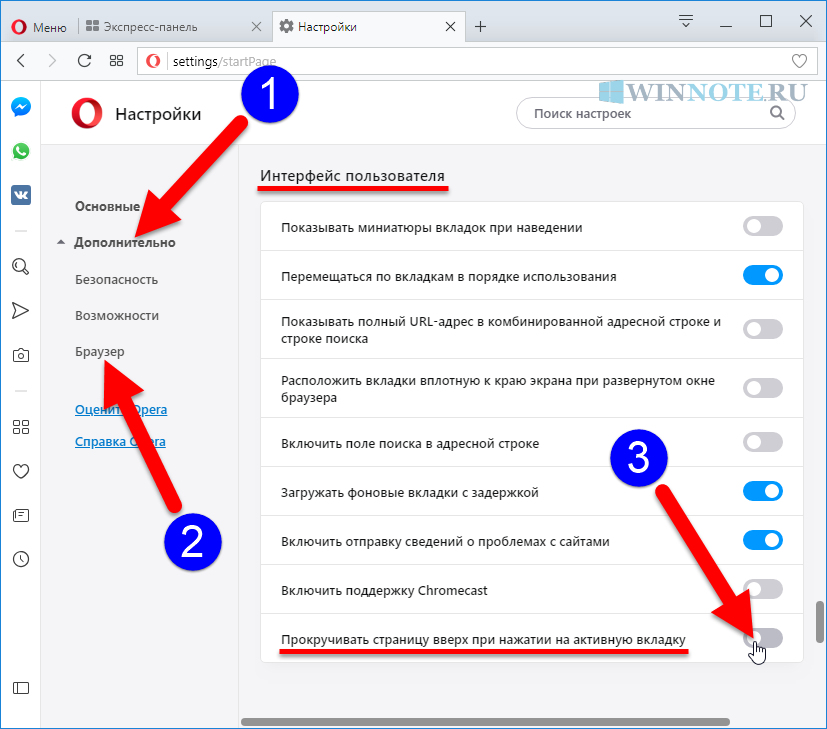 Лиды с городом, установленным на
Лиды с городом, установленным на New York или New York City , будут совпадать, но лиды с York New или New Yorks не будут совпадать. Второй запрос будет выполнять сопоставление слов для полей имени. Порядок слов учитываться не будет, но все слова должны совпадать. Так что это будет соответствовать Джон Доу , а также Доу Джон , но не просто имя Джона.
Пользовательские поля
Пользовательские поля также можно искать. Просто добавьте пользовательских . перед именем поля. Пользовательские поля с пробелами необходимо заключать в кавычки. Например:
custom.category: technology не требует кавычек, потому что «технология» — это одно слово без пробелов.
"custom.Monthly Recurring Revenue": 1000 требует кавычек, потому что между словами «Monthly Recurring Revenue» есть пробелы.
Примечание. Пользовательский код . Префикс можно опустить для удобства, если настраиваемое поле не имеет того же имени, что и другое поле (например, «компания» или «создатель»). Тем не менее, мы рекомендуем всегда использовать пользовательский . Префикс при сохранении Smart View, чтобы предотвратить его поломку в будущем.
Пользовательские поиски
updated_by: "Thomas Thumb"
updated_by: Thomas
Пользовательские поля можно искать по полному имени пользователя в кавычках.
Примечание. Если у каждого человека уникальное имя, вы можете сократить поиск до одного имени. Однако мы рекомендуем всегда использовать полные имена при сохранении Smart View на тот случай, если в будущем у другого пользователя будет то же имя.
Специальное ключевое слово me соответствует текущему пользователю. При использовании
При использовании me запрос будет автоматически включать имя того, кто использует Smart View при поиске потенциальных клиентов. Например, каждый в команде может использовать приведенный ниже поиск, чтобы увидеть потенциальных клиентов, созданных каждым из них:
created_by: me
Сравнения
Мы можем искать числовые поля с операторами > , < , >= и <= . .
действий >= 5
Этот запрос выведет список лидов с минимум пятью действиями.
Мы можем использовать те же методы для денежных и процентных полей. (Как и пробелы, знаки $ и % необязательны.)
возможное_значение >= $100 дает тот же результат, что и возможное_значение>=100
возможное_уверенность>50% дает тот же результат, что и возможное_уверенность > 50
Поля с датой могут быть отфильтрованы, как и
1 9 . Работают многие распространенные форматы даты:
Работают многие распространенные форматы даты:
last_коммуникация: 2016-04-01
last_коммуникация: 01.04.16
last_коммуникация: "1 апреля"
Все три приведенных выше запроса сопоставляют потенциальных клиентов с датой последней связи 1 апреля 2016 года. Если год не указан, используется текущий год. Сравнения дат 1 апреля 2016 года, 18:45.
Относительные даты
Относительные даты особенно полезны в интеллектуальных представлениях. Можно использовать термины сегодня, вчера, сейчас и завтра.
Они также могут быть объединены с сравнениями (> , <, > = , <= ):
Созданы: сегодня
.
возможность_близко: завтра
Неделя , месяц и квартал также могут быть использованы.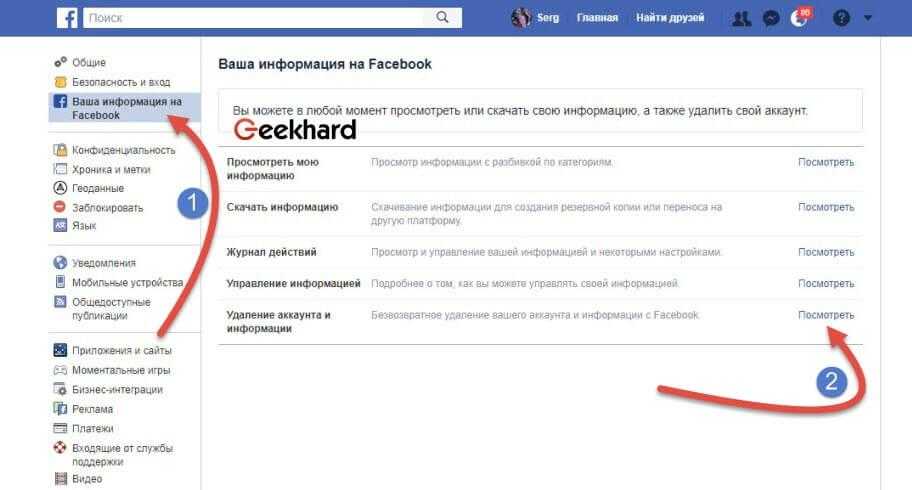
Обратите внимание, что неделя начинается в воскресенье. Если это среда, поиск last_call_created: "эта неделя" покажет всех потенциальных клиентов, которые звонили в промежутке между прошлым воскресеньем и сегодняшним днем.
last_call_created: «на этой неделе»
возможность_создан: «в этом месяце»
last_lead_status_change_date: «последний квартал»
Вы также можете использовать формат «x days ago» или «x days ago». Следующие поисковые запросы соответствуют интересам, которые были обновлены 30 дней назад или менее, и интересам, созданным более пяти недель назад:
date_updated <= "30 дней назад"
created > "5 недель назад"
Точно так же мы можем сравнивать даты в будущем, используя "x дней/недель с настоящего момента":
возможность_close < " через 2 недели"
Вот еще несколько примеров, показывающих различные варианты форматирования:
date_updated < "30 дней назад"
date_updated < "5 минут назад"
2
date_updated <2 дня и 2 дня назад назад" date_updated < "1 неделя назад"
Поиск по часовому поясу
Вы можете искать потенциальных клиентов, находящихся в определенном часовом поясе (например, потенциальных клиентов, расположенных на восточном побережье США):
часовой пояс :ET
Несколько замечаний о часовых поясах:
- Лид может быть связан с несколькими часовыми поясами, если у него несколько адресов или телефонных номеров с разными кодами городов.

- Если вы знаете, что телефонные номера или адреса будут лучшим предсказателем часового пояса, добавьте
phone_илиaddress_на ключевое слово вашего часового пояса (например,phone_timezone,address_timezone). - Когда вы ищете определенное местное время, мы находим потенциальных клиентов, любой из их часовых поясов совпадает с запрошенным вами местным временем.
- Имейте в виду, что столбец «Местное время» не может отображать несколько местное время. Одно местное время отображается случайным образом, если с интересом связано несколько часовых поясов.
Готовы к путешествиям во времени? Ознакомьтесь с нашей статьей о комбинированных запросах, чтобы узнать, как использовать ключевое слово local_time.
Сортировка
Когда отображаются все интересы, по умолчанию они сортируются по дате последнего обновления. Однако есть и другие способы сортировки лидов. Вы можете сортировать потенциальных клиентов, введя их непосредственно в строку поиска или воспользовавшись раскрывающимся списком сортировки в правом верхнем углу таблицы результатов потенциальных клиентов.
Однако есть и другие способы сортировки лидов. Вы можете сортировать потенциальных клиентов, введя их непосредственно в строку поиска или воспользовавшись раскрывающимся списком сортировки в правом верхнем углу таблицы результатов потенциальных клиентов.
sort:display_name
Этот порядок идет в алфавитном порядке по отображаемому имени. (Отображаемым именем является имя интереса или имя основного контакта, если имя интереса отсутствует.)
sort:-display_name
Добавление знака минус к имени поля приведет к обратному порядку.
Лиды можно сортировать по любому числовому полю или полю даты, а также по некоторым текстовым полям ( имя_лида , отображаемое_имя , имя_контакта ). Это относится к настраиваемым полям, которые являются числовыми или содержат дату. Пользовательские поля текста и выбора нельзя использовать для сортировки.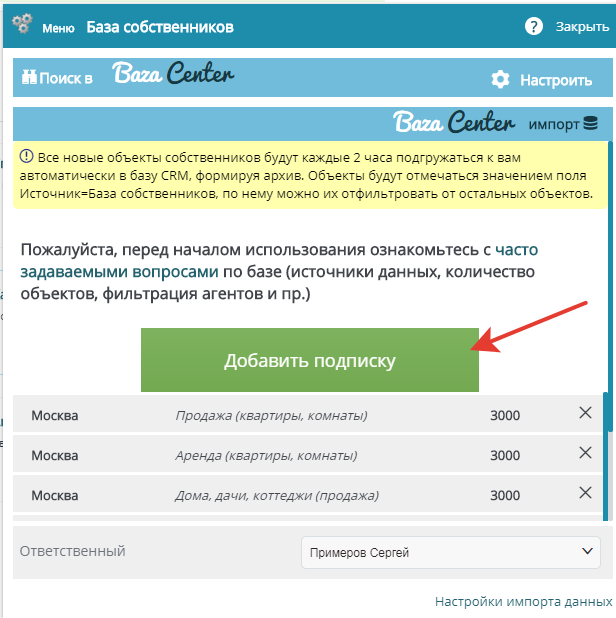
Теперь вы готовы начать комбинировать поисковые запросы!
Скрытие и отображение окна поиска в Windows
Windows 11 Windows 10 Больше...Меньше
Вы можете выбрать, будет ли окно поиска отображаться на панели задач. Если вы не видите окно поиска на панели задач, оно скрыто, и вы можете снова сделать его видимым.
Показать окно поиска на панели задач
Нажмите и удерживайте (или щелкните правой кнопкой мыши) панель задач и выберите Настройки панели задач .
Выберите Элементы панели задач , чтобы развернуть раздел, затем переведите переключатель Поиск в положение Вкл.
 .
.
Скрыть окно поиска на панели задач
Нажмите и удерживайте (или щелкните правой кнопкой мыши) панель задач и выберите Настройки панели задач .
Выберите Элементы панели задач , чтобы развернуть раздел, затем переведите переключатель Поиск в положение Выкл. .
Вы можете выбрать, будет ли окно поиска отображаться на панели задач. Если вы не видите окно поиска на панели задач, оно скрыто, и вы можете снова сделать его видимым.
Показать окно поиска на панели задач
Нажмите и удерживайте (или щелкните правой кнопкой мыши) панель задач и выберите Поиск .
Выберите Показать окно поиска.
Если окно поиска по-прежнему не отображается, попробуйте открыть настройки панели задач. Выберите Пуск > Настройки > Персонализация > Панель задач .
Убедитесь, что переключатель Использовать маленькие кнопки панели задач установлен в положение Выкл. . Убедитесь, что расположение панели задач в списке экрана установлено на Внизу .



 .
.